华为电脑投屏的方式有多种,以下将分别介绍有线连接和无线连接的详细步骤:
有线连接
1.HDMI连接
-
- 如果显示器或投影仪支持HDMI接口,可以直接将HDMI线缆的一端连接到设备的HDMI接口上,另一端连接到华为电脑的HDMI接口上。
- 连接完成后,外接显示设备将默认显示电脑桌面的内容。
2.VGA连接
-
- 对于只支持VGA接口的显示器或投影仪,可以使用VGA线缆进行连接。
- 将VGA线缆的一端连接到设备的VGA接口上,另一端连接到华为电脑的VGA接口上(如果电脑没有直接的VGA接口,可以使用扩展坞进行转换)。
3.USB-C连接
-
- 如果华为电脑配备USB-C接口,并且该接口支持显示DisplayPort功能(通常标记为“DP”或“DisplayPort”),可以使用USB-C转HDMI/VGA转接器或扩展坞来连接外接显示设备。
- 将USB-C扩展坞连接到电脑的USB-C接口,另一端连接到显示设备的视频接口。
- 在电脑上进行设置,选择投影模式,即可实现投屏。
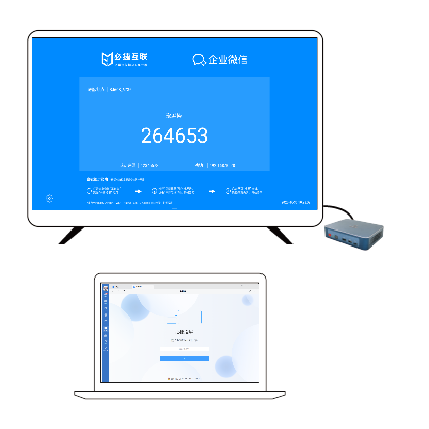
无线连接
1.Wi-Fi投影
-
- 确保外接显示设备支持Wi-Fi连接功能,并且与华为电脑处于同一无线网络环境中。
- 在电脑上同时按下“Win + K”键,打开投放列表,选择无线连接设备的名称,按照界面提示完成连接即可。
- 一旦连接成功,投屏设备将默认显示电脑桌面的内容。
2.蓝牙连接
-
- 虽然蓝牙技术主要用于音频传输,但某些设备也支持通过蓝牙进行屏幕共享。
- 如果显示设备支持蓝牙连接,并且与华为电脑成功配对,可以尝试使用蓝牙进行投屏。
- 但请注意,蓝牙投屏的画质和稳定性可能不如Wi-Fi投影。

投影方式设置
连接完成后,您可以在计算机键盘点击F8键或同时按下“Win+P”按键,在打开的投影列表中选择您想要的投影方式,如“仅电脑屏幕”、“复制”等。
注意事项
- 请确保使用的线缆、转接器或扩展坞与您的设备兼容。
- 在进行无线连接时,请确保设备处于同一网络环境中,并且网络稳定。
- 如果遇到连接问题,请检查设备的驱动程序是否已正确安装,并尝试重启设备。
希望以上信息能够帮助您成功实现华为电脑的投屏功能。

